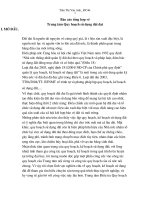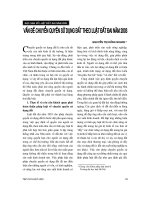báo cáo cài đặt hđh ubuntu và sử dụng pdk để thiết kế mạch ldo
Bạn đang xem bản rút gọn của tài liệu. Xem và tải ngay bản đầy đủ của tài liệu tại đây (4.38 MB, 17 trang )
<span class="text_page_counter">Trang 1</span><div class="page_container" data-page="1">
<b>ĐẠI HỌC QUỐC GIA HÀ NỘITRƯỜNG ĐẠI HỌC CÔNG NGHỆ</b>
</div><span class="text_page_counter">Trang 2</span><div class="page_container" data-page="2"><b>ĐẠI HỌC QUỐC GIA HÀ NỘITRƯỜNG ĐẠI HỌC CÔNG NGHỆ</b>
</div><span class="text_page_counter">Trang 3</span><div class="page_container" data-page="3"><b>II.Hướng dẫn cài đặt...8</b>
<b>1.Quy trình để cài đặt Tools và PDK cho Analog design flow...8</b>
</div><span class="text_page_counter">Trang 4</span><div class="page_container" data-page="4"><b>PHẦN 1: HƯỚNG DẪN CÀI ĐẶT UBUNTUI.Tổng quan về phần mềm</b>
Phần mềm mã nguồn mở PDK 130nm được sử dụng trên hệ điều hành Linux, thích hợp nhất là Ubuntu 22.04.1. Vì vậy với Microsoft user, cần cài đặt WSL và Ubuntu theo hướng dẫn.
<b>II.Hướng dẫn cài đặt</b>
<b>1.Cài đặt Ubuntu sử dụng WSL</b>
a, Trong TaskBar >> Search >> Windows PowerShell >> <b>Run as administrator</b>.
Tại command prompt nhập: “wsl –install”
Sau đó đợi q trình hồn thành, restart máy tính để WSL activated. b, Tìm kiếm phiên bản Ubuntu thích hợp trong
Microsoft store app và cài đặt.
Khi đó, bạn có thể mở ứng dụng từ Windows search bar. Sau khi Ubuntu hoàn thành những setup ban đầu, bạn cần tạo username and password ( tạo tài khoản khác với Windows user credentials)
</div><span class="text_page_counter">Trang 5</span><div class="page_container" data-page="5">Cuối cùng, install the latest updates bằng commands dưới đây ( nhập password nếu cần): “sudo apt update” >> “ sudo apt upgrade” >> Nhấn “<b>Y”</b> để tiếp tục
Bạn có thể install <b>bpython</b>, một trình biên dịch python giúp bạn sử dụng một số
Để chạy chương trình nhấn : “bpython”
<b>2.Cài đặt Ubuntu sử dụng Virtual Box</b>
a, Hãy truy cập trang virtualbox.org và tải xuống trình cài đặt. Double click vào file vừa tải về để bắt đầu quá trình cài đặt. Nhấn “Next” đến khi hoàn thành cài đặt.
b, Truy cập ubuntu.com/download/desktop, tải file Disc của Ubuntu 22.04
</div><span class="text_page_counter">Trang 6</span><div class="page_container" data-page="6">c, Khởi chạy <b>Virtual Box</b>, nhấp vào “New” để tạo một máy ảo mới.
d, Trong cửa sổ đầu tiên, đặt tên máy ảo tại “Name”, chọn đường dẫn đến file ISO vừa
tải tại “ISO Image” >> Next
</div><span class="text_page_counter">Trang 7</span><div class="page_container" data-page="7">e, Định cấu hình bộ nhớ RAM và Processors mà máy ảo sẽ sử dụng. Tốt nhất là thiết lập cấu hình trong vùng màu xanh >> Next.
f, Định cấu hình kích thước của đĩa (phần cứng). Đặt kích thước >> Next.
</div><span class="text_page_counter">Trang 8</span><div class="page_container" data-page="8">g, Tiếp theo, chúng ta sẽ thấy một bản tóm tắt về những gì chúng ta sẽ tạo. >> Finish.
Về cơ bản việc cài đặt Ubuntu đã hoàn tất, trong Menu Virtual Box, chọn Ubuntu(tên máy ảo vừa tạo) >> Start để khởi động hệ điều hành.
</div><span class="text_page_counter">Trang 9</span><div class="page_container" data-page="9"><b>PHẦN 2: HƯỚNG DẪN CÀI ĐẶT PDKI.Tổng quan về phần mềm</b>
Open PDKs (Process Design Kits) là các bộ cơng cụ mơ tả quy trình sản xuất bán dẫn được sử dụng để phát triển và kiểm tra mạch tích hợp trên cùng một quy trình sản xuất bán dẫn. Pdks sky130A được cung cấp dưới dạng mã nguồn mở, sử dụng cho quy trình sản xuất bán dẫn 130 nm (sky130A).
<b>II.Hướng dẫn cài đặt</b>
<b>1. Quy trình để cài đặt Tools và PDK cho Analog design flowa. Yêu cầu phần cứng</b>
- Sử dụng phần mềm Linux (tốt nhất là ubuntu 22.04.1)
- Windows users có thể install WSL2 với phiên bản Ubuntu 22.04 default.
<b>b. Chạy các commands sau trong Terminal của Linux:</b>
+ Cài đặt packages & Gaw cần thiết:
$ sudo apt-get install xterm gedit libgtk-3-dev
Nếu có lỗi: “package ‘xterm’ has no installation candicate” Hãy thử: $ sudo apt-get update; and install xterm again
</div><span class="text_page_counter">Trang 10</span><div class="page_container" data-page="10">Nếu có lỗi “no acceptable C compiler found in $PATH” Hãy thử: $sudo apt-get install build-essential; and configure again $ make -j5
$ sudo make install
Cuối cùng, đặt gedit làm default editor:
$ xdg-mime default org.gnomne.gedit.desktop text/plain Nếu có lỗi: “xdg-mime not found”,
Hãy thử: “$ sudo apt install xdg-utils” and default gedit again + Tải conda package:
$ bash mixed-signal-0-Linux-x86_64.sh -b -p eda/uniccass + Activate the conda env:
$ source eda/uniccass/bin/activate + Tạo project directory:
</div><span class="text_page_counter">Trang 12</span><div class="page_container" data-page="12">- Khi “$ xschem &” , cửa sổ dưới đây sẽ hiện ra:
</div><span class="text_page_counter">Trang 13</span><div class="page_container" data-page="13"><b>PHẦN 2: THIẾT KẾ LDO BẰNG PDKI.Mơ hình LDO</b>
Mạch LDO (Low Dropout Regulator) là một dạng của bộ ổn áp được thiết kế để cung cấp một áp lượng đầu ra ổn định ngay cả khi áp lượng đầu vào thay đổi. Điểm đặc biệt của mạch LDO so với các loại bộ ổn áp khác là khả năng giảm áp lượng đầu vào (độ chênh lệch giữa áp đầu ra và áp đầu vào) một cách rất nhỏ hoặc "dropout" thấp. Một mạch LDO đơn giản bao gồm một bộ điều chỉnh áp (Voltage Reference), một bộ khuếch đại sai số (Error Amplifier), transistor điều khiển (Pass Transistor) và mạch phản hồi (Feedback Network). Trong bài viết này, chúng ta sẽ thiết kế mạch LDO dựa theo mơ hình của Chaithra T S Ashwini trong bài viết “Design Of A Low
Voltage,Low Drop-Out (Ldo) Voltage Cmos Regulator”.
Figure 1:Design Of A Low Voltage,Low Drop-Out
</div><span class="text_page_counter">Trang 14</span><div class="page_container" data-page="14"><b>II.Hướng dẫn thiết kế1.Các thông số kĩ thuật</b>
Trong bài báo này, tác giả thực hiện một quy trình thiết kế mạch LDO sử dụng quy trình CMOS 0,25μm . Bộ ổn áp điện áp tuyến tính CMOS sử dụng điện thế từ 3 đến 5V, dòng 50mA với một tụ 1pF. Dòng tải tối đa là 50mA và điện áp đầu ra ổn định là 2,8V. Các thông số quan trọng được thể hiện ở hình dưới.
<b>a, Mạch Error Amplifier</b>
Mạch two stage op amp sử dụng 8 FET với thông số W
L<sup> như trong hình.</sup>
<b>b, Power transistor stage</b>
Figure 2: Two stage op amp
</div><span class="text_page_counter">Trang 15</span><div class="page_container" data-page="15">MPT sử dụng power transistor có L = 2.5 μm và W = 0.625μm.
<b>2.LDO Schematic trong PDKa, Cách sử dụng PDK cơ bản</b>
- Kéo màn hình nhấn chuột giữa, cuộn chuột để thu phóng màn hình. - Ấn phím “Insert” hoặc “Shift+ Insert” để mở cửa sổ Insert symbol >>
xschem_library/devices >> chọn biểu tượng mong muốn. - Nhấn “c” để copy, lật biểu tượng nhấn “Shift+f”. - “w” để thêm dây dẫn, Spacebar để đổi hướng dây.
- Thay đổi thông số biểu tượng click đúp chuột trái hoặc “click >> Q”. - Nhấn “m” để di chuyển biểu tượng đang được chọn.
- Thêm title chọn title.sym
- Thêm Net label vào xschem_library/devices >> lab_pin.sym - Generate symbol: vào symbol >> make symbol from schematic
<b>b, Tạo symbol của LDO</b>
Nhấp dấu “+” ở góc trái màn hình để tạo dự án mới. Nhấn “Insert” >> xschem_library >>devices >> ipin.sym để thêm đầu vào. Chọn biểu tượng và nhấn Q để đổi tên biểu tượng. Làm tương tự với đầu ra <opin.sym>.
Nhấn “Insert” >> sky130A/libs.tech/xschem >> sky130_fd_pr >> chọn biểu tượng của pfet và nfet phù hợp đặt theo vị trí như trong Figure 2 . Sử dụng phím “m” để di chuyển symbol, “Shift+f: để lật symbol, “c” để copy symbol.
15
</div><span class="text_page_counter">Trang 16</span><div class="page_container" data-page="16">Để thay đổi thông số của FET, chọn symbol rồi nhấn Q. Thay đổi tên, L,W của symbols như trong Figure 2.
<b> >> </b>
Tương tự, ta nhấn “Insert” >> xschem_library >> devices chọn các symbol nguồn thế, điện trở, tụ điện phù hợp và thay đổi thông số cần thiết. Nhấn “w” kết hợp SpaceBar để nối dây cho mạch như trong Figure 2 và 3.
</div><span class="text_page_counter">Trang 17</span><div class="page_container" data-page="17">Để di chuyển symbol đến vị trí thích hợp, ấn “Ctrl” + kéo thả chuột trái để chọn vùng muốn di chuyển. Nhấn “m” rồi thả chuột vào vị trí mong muốn. Cách này đảm bảo cho các đường nối dây trên symbol cũng di chuyển theo symbol đến vị trí mới. Muốn lưu lại schematic, vào File >> Save as >> lưu vào project >> tên file với đuôi .sch
Trên đây là cách tạo schematic trên PDK. Để tạo symbol của bản thiết kế từ bản schematic trên, vào Symbol >> Make symbol from schematic.
Để mở file symbol vừa tạo, vào File >> Open >> eda/project >> tìm file trùng tên với schematic vừa lưu >> chọn file .sym
Việc thay đổi vị trí của input, output, chỉnh sửa tên symbol tương tự các thao tác trước đó. Symbol này đóng vai trị quan trọng trong mơ phỏng tính tốn dữ liệu đầu ra dựa trên các dữ liệu đầu vào (Test bench)
17
</div>